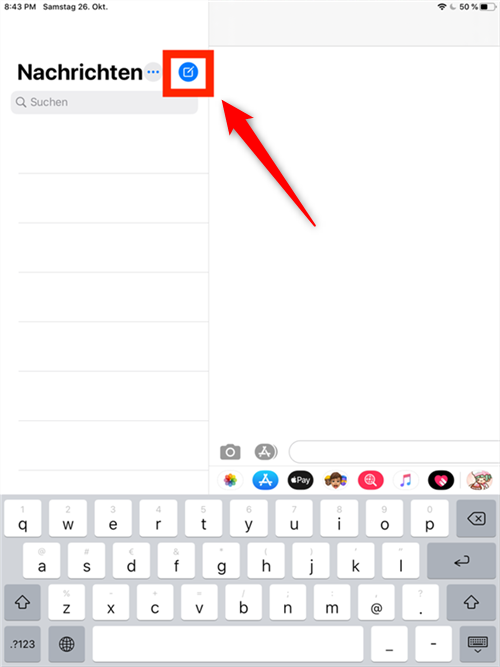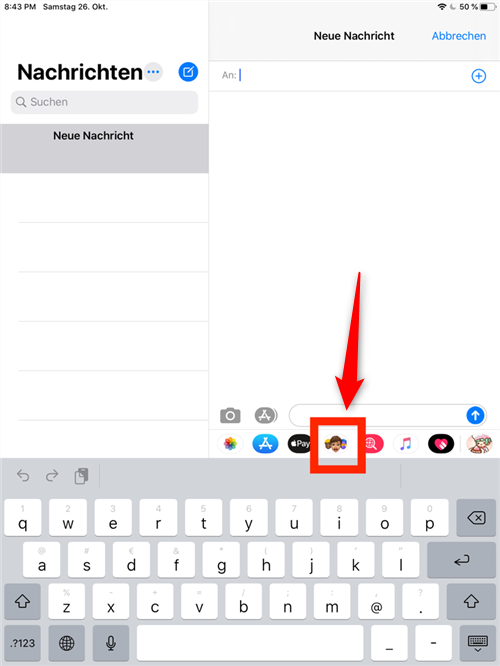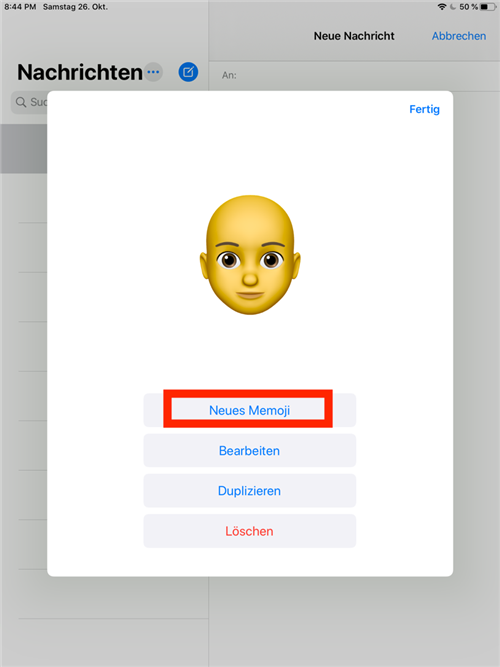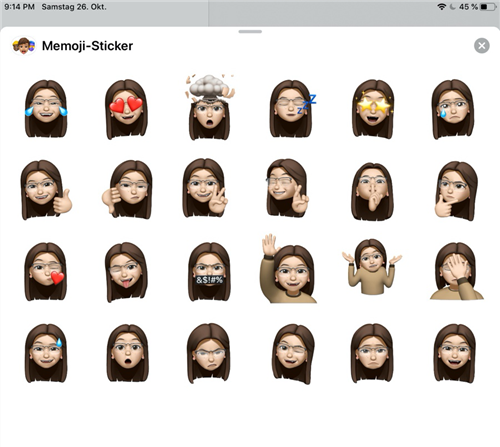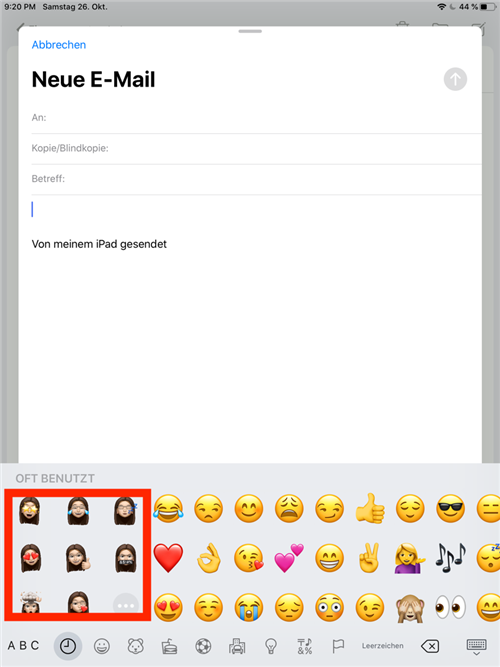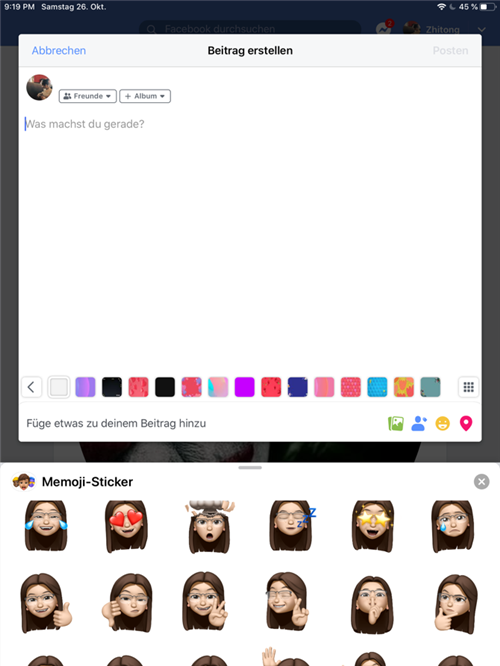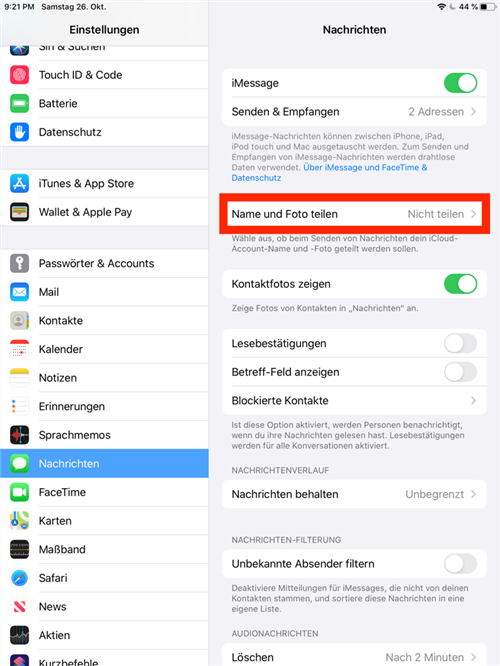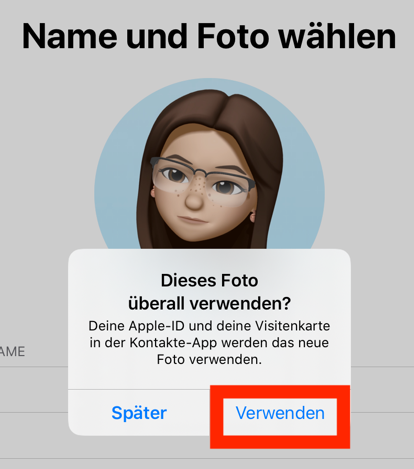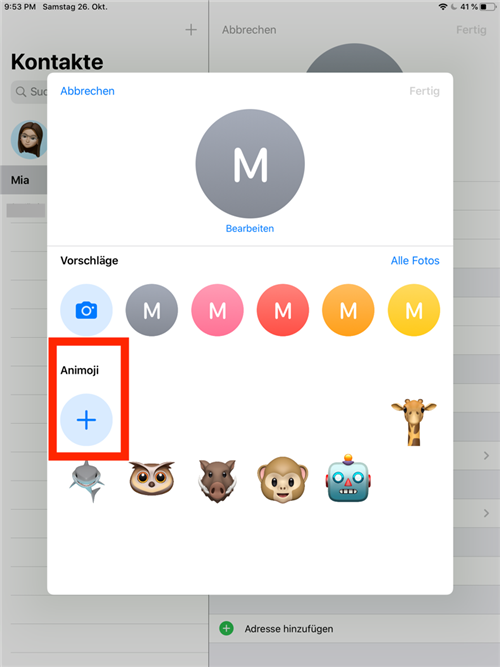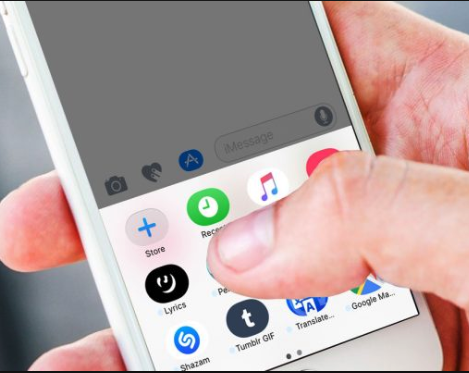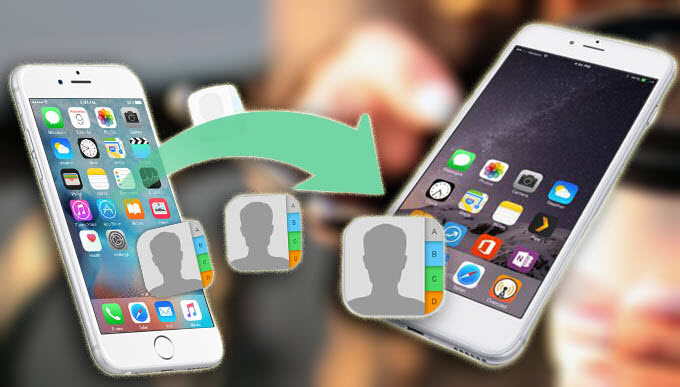Memoji-Sticker in iOS 14 erstellen und verwenden
Unter allen neue Funktionen von iOS 14 ist die Memoji-Sticker besonders interessant. Hier werden wir einige genaue Methode für Sie bieten, um Memoji-Sticker zu erstellen oder verwenden.
 Ivy Revidierte:09/11/2020
Ivy Revidierte:09/11/2020
Seit einigen Monaten halten wir das neue Softwareversion der Apple-Produckte zur Verfügung, nämlich iOS 14. Unter allen neue Funktionen von iOS 14 ist die Memoji-Sticker besonders entspannend. Wegen des biometrische Gesichtsscans ist es möglich, Emoji-Sticker mit Eigenschaften des Benutzers zu erstellen und eigene Memoji-Sticker zu verwenden. Das ist ganz interessant und kreativ! Wenn Sie versuchen wollen, können Sie auch iOS 14 Upgrade machen.
Mit Memojis gibt es noch mehr Zeichnungen. Die Memojis sind ganz einzigartig – mit neuen Frisuren, Kopfbedeckungen, Makeups und Piercings. Memojis werden automatisch als Sticker-Pakete Ihrer Tastatur hinzugefügt. Und dann können Sie diese Memojis in Nachrichten, oder anderer Anbieter verwenden.
Erstellen der Memoji-Sticker in iOS 14
Wenn wir mit Freunden kontaktieren, verwenden wir vielleicht Memoji. Hier werden wir die genaue Methode bieten.
Schritt 1: Klicken Sie auf die „Nachrichten“ auf Ihrem iOS-Gerät.
Schritt 2: Klicken auf das Symbol „Erstellen“, um eine neue Nachricht zu schreiben.
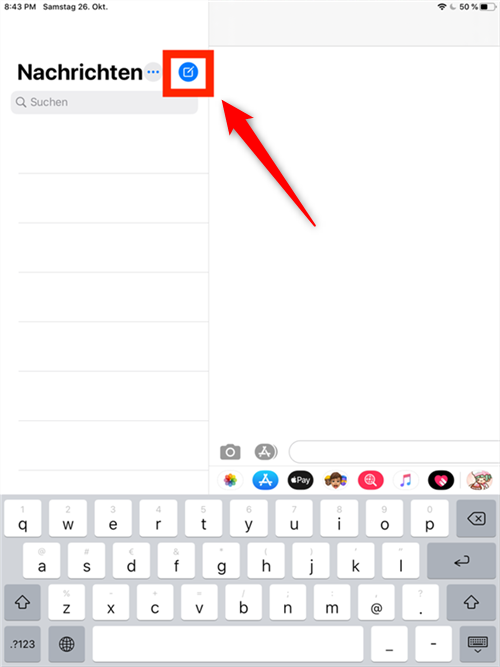
memoji-in-nachrichten-erstellen
Schritt 3: Klicken Sie auf das Symbol von Emoji-Sticker. Und wählen Sie die Option“Memoji-Sticker erstellen“.
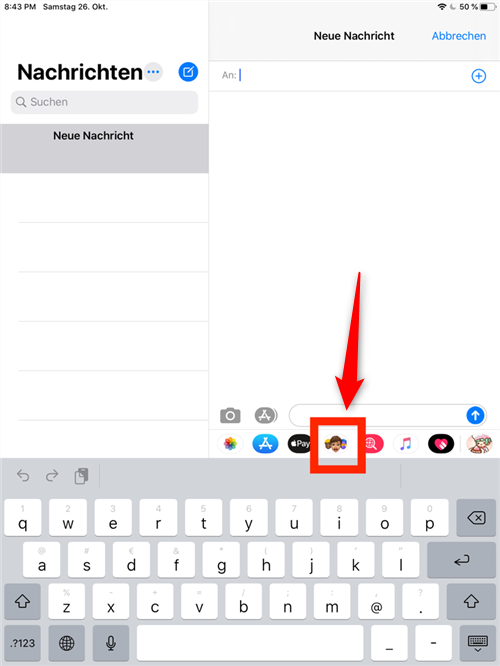
memoji-in-nachrichten-klicken
Schritt 4: Wählen Sie die Option „+“, um neues Memoji zu erstellen.
Schritt 5: Erstellen Sie Schritt für Schritt Ihr eigenes Memoji nach Ihrem Wunsch.
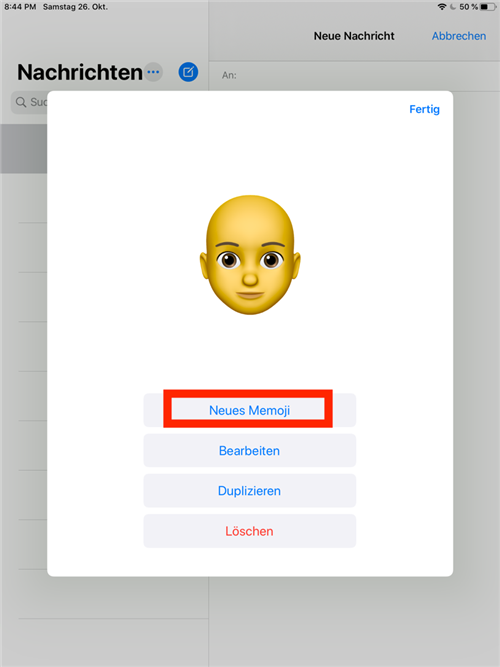
neues-memoji-erstellen-in-ios-14
Nach der Erstellung können Sie allen Memoji-Sticker in „emoji-Sticker“ finden. Wählen Sie die gewünschten Memoji-Sticker aus und benutzen sie in den Nachrichten, um Emotionen zu ausdrücken und damit mit Freunden zu unterhalten.
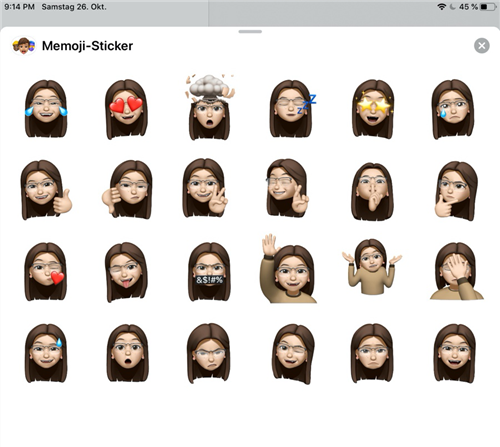
memoji-sticker-checken
Verwendung der Memoji-Sticker in Mail, Facebook usw.
Sie können nicht nur Ihre eigene Memojis in den Nachrichten verwenden, sondern auch in Mails, Facebook und anderen sozialen Applikationen. Das ist interessante Sache bei den alltäglichen Kontakte, wenn man mehr Memoji-Sticker verwenden. Also, wenn Sie schon Memoji erstellt haben, wissen Sie es, wie kann man Memoji-Sticker einfach benutzen? Lesen Sie den Artikel dann weiter bitte.
Memoji-Sticker in Mail:
Öffnen Sie die Applikation „Mail“ und klicken Sie auf die Option „Erstellen“, um ein neues E-Mail zu schreiben.
Wechseln Sie die Tastatur und wählen Sie die „emoji-Sticker“. Dort können Sie die Memojis finden. Wählen Sie die Memojis aus, die Sie geeignet für das Mail finden. So können Sie in den Mails die Memojis benutzen.
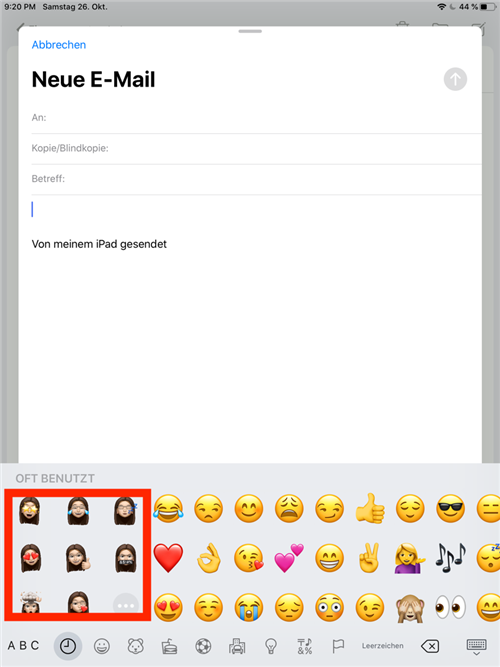
memoji-in-e-mail-verwenden
In Fachbook verwendet man auch Memoji:
Öffnen Sie „Facebook“ und klicken Sie auf das Symbol oben, um einen neuen Beitrag zu erstellen.
Wählen Sie die Emoji-Stiker aus, wo die Memojis sich auch befinden. Benutzen Sie Ihre eigenen Memoji-Sticker, um einen süßen und entspannenden Beitrag zu schreien.
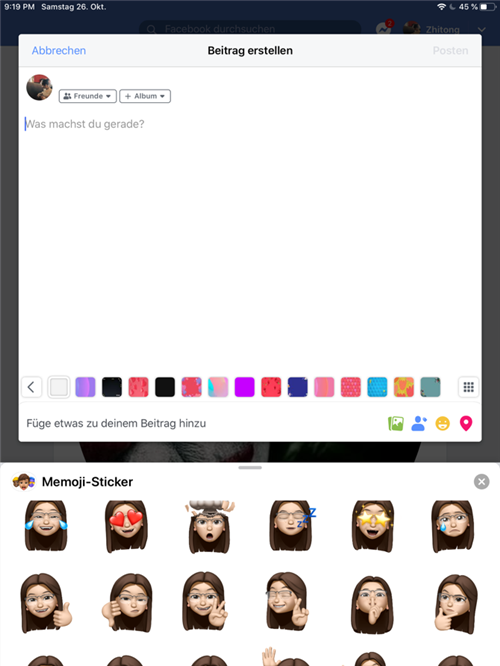
memoji-in-fb-verwenden
Memoji als Name und Foto in „Nachrichten“ benutzen (Informationen in Kontakte)
Neben den oben genannten Funktionen können die Memoji-Sticker auch als Foto und Name der Nachrichten verwendet werden. Das heißt, dass die Profilbilden in Kontakte die Memoji-Sticker sind. Wenn Sie Memoji als Profilbild benutzen möchten, gehen Sie wie folgend vor.
Schritt 1: Öffnen Sie „Erstellungen“ und wählen Sie die Option „Nachrichten“.
Schritt 2: Klicken Sie auf die Option „Name und Foto teilen“.
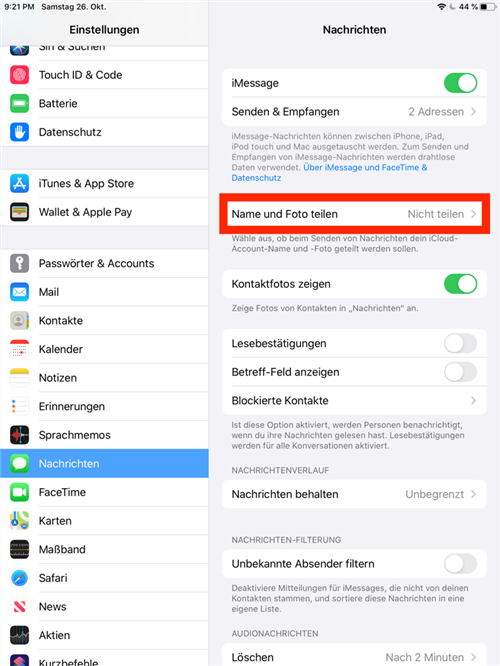
name-und-foto-teilen-in-ios-14
Schritt 3: Dann klicken Sie auf „Name und Foto wählen“, um Ihre Memoji-Sticke zu verwenden.
Schritt 4: Wählen Sie ein beliebiges Memoji aus und verwenden Sie das Memoji als Ihr Profilbild in Nachrichten. Klicken Sie auf die Option „Verwenden“, wenn Sie mit dem Auswählen fertig sind.
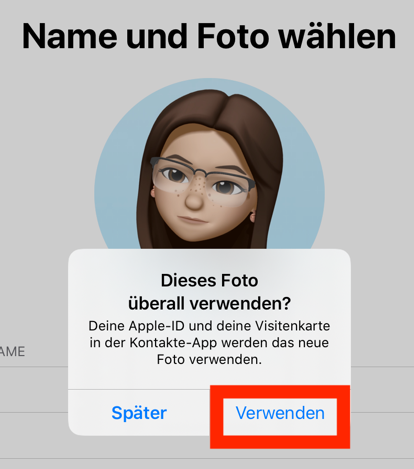
name-und-foto-wählen
Bevor das Memoji als Profilbild benutzt wird, werden Sie gefragt, ob das Teilen Ihr Profilbild nur für Kontakte gültig sein soll oder immer Ihr Erlaubnis benötigt. Wählen Sie die gewünschte Option aus. Dann klicken Sie auf „Fertig“, um die Erstellung des Profilbildes zu verfertigen.
Sie können auch die Profilbilden von Ihren Freuden auch durch Memoji-Sticker ersetzen.
Schritt 1: Öffnen Sie „Kontakte“ und klicken Sie auf die Name Ihrer Freundin. Klicken auf das Profilbild, um das zu bearbeiten.
Schritt 2: Wählen Sie das Symbol „Plus“ unter „Animoji“ aus.
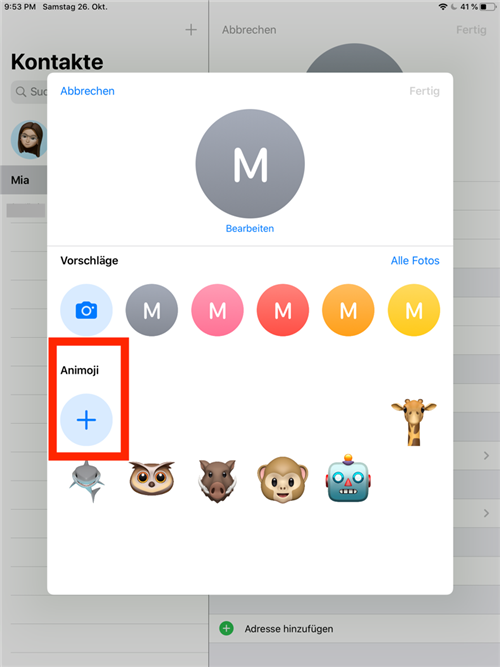
neues-memoji-für-freunden
Schritt 3: Klicken Sie auf die Option „Weiter“, um die Erstellung zu verfertigen. Dann wird das Profilbild Ihrer Freundin in Kontakte durch süßes Memoji ersetzt.
Fazit für Memoji:
Memoji-Sticker ist eine entspannende Funktion von iOS 14, welche in vielen Applikationen benutzbar ist. Mit Memoji-Sticke können wir die Sticke mit eigenen Eigenschaften erstellen und damit unter Freunden Unterhalten. Memoji-Sticker sind in iOS 14 besser optimiert. Sie können sich über einige der neuen Funktionen von iOS 14 informieren. Das macht viel Spaß. Versuchen Sie mal die oben genannten Methoden und die Vorteile von iOS 14 vollständig genießen! Wenn Sie weiter fragend Problem in iOS 14 sind, können Sie hier weiter Informationen erfahren. Dank für Ihr Lesen.

Ivy


Mitglied des iMobie-Teams. Apple-Fan und Reiseliebhaber. Ich helfe den Benutzer gerne, Lösungen für Probleme im Zusammenhang mit iOS und Android zu finden.
Screenify
AnyEnhancer
FocuSee
Vozard
AnyMiro